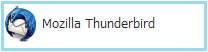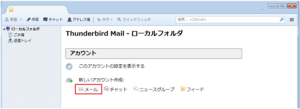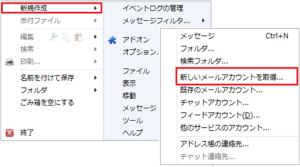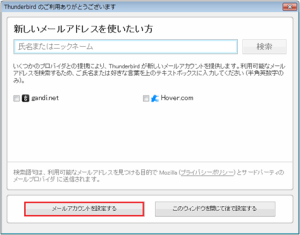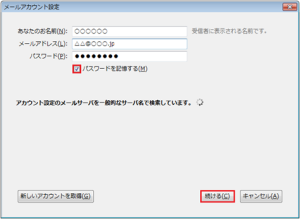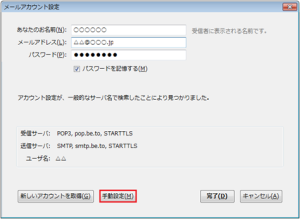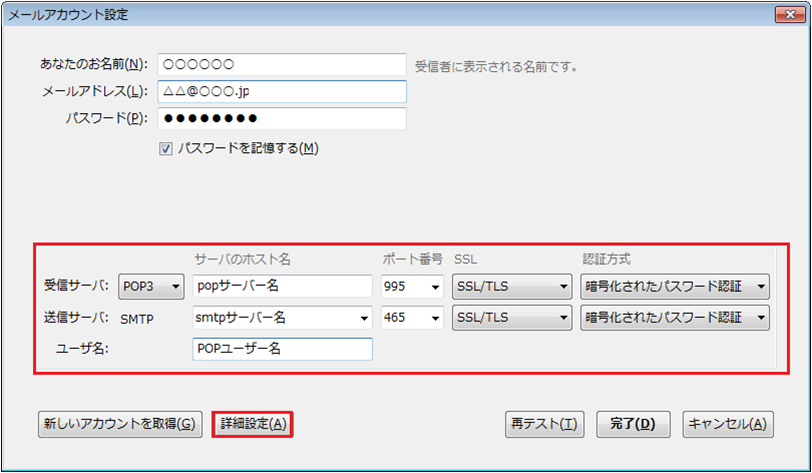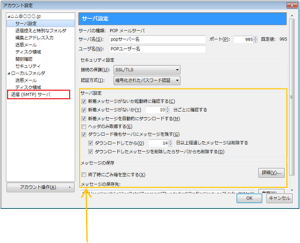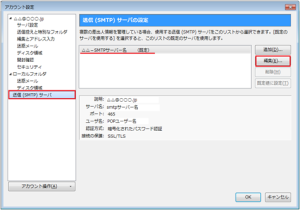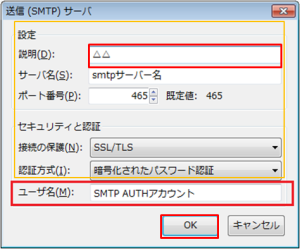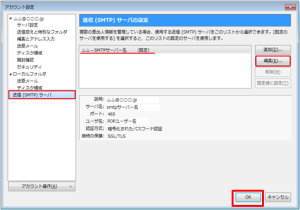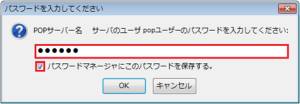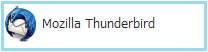
- ①新しいアカウントの作成:「メール」をクリックしてください。
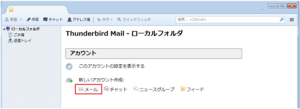
- ①の画面が表示しない場合
- ①-1右上の
 をクリックしてください
をクリックしてください

- ①-2「新規作成」→「新規アカウントを取得」をクリックしてください。
- ②の画面が表示します。
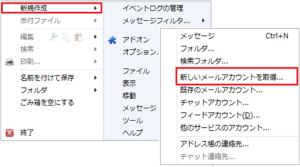
- ②「メールアカウントを設定する」をクリックしてください。
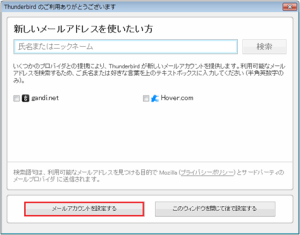
- ③
- あなたのお名前:お名前を入力してください。
- メールアドレス:メールアドレスを入力してください。
例)****@infonia.ne.jp
- パスワード:POPパスワードを入力してください。
- 「続ける」をクリックしてください。
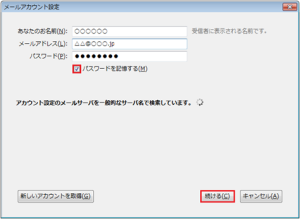
- ④
- 「アカウント設定が、一般的なサーバ名で検索したことにより見つかりません」
と表示しますので「手動設定」をクリックします。
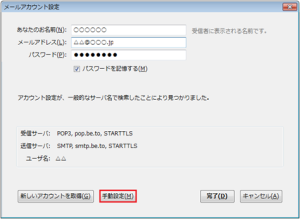
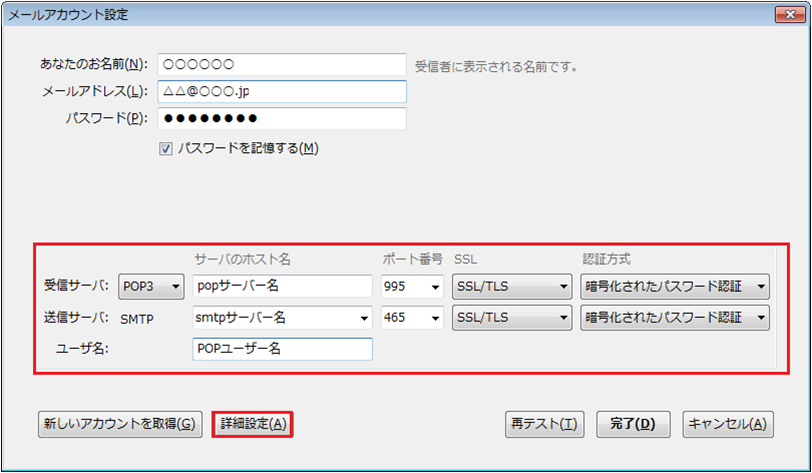
- Thunderbird は、SSL(暗号化)を推奨しております。SSL利用して設定をいたします。
- 受信サーバー:POP3を選択します。※IMAPをご利用の場合は、IMAPを選択してください。
- 受信のサーバホスト名:POPサーバー名を入力してください。pop1.infonia.netと入力してください。
- 送信のサーバホスト名:SMTPサーバー名を入力してください。post1.infonia.netと入力してください。
- ポート番号:受信ポート番号→995 IMAPの場合は993 送信ポート番号→465
- SSL:受信→SSL/TLS 送信→SSL/TLS
- 認証方式:受信→暗号化されたパスワード認証 送信→暗号化されたパスワード認証
- 入力後、「詳細設定(A)」をクリックしてください。
- ⑥送信サーバーのユーザー名とパスワードを設定します。
- 「送信(SMTP)サーバー」をクリックしてください。
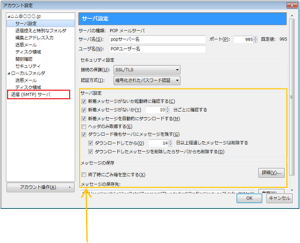
- サーバー設定の項目
- お客様のご利用方法に合わせて設定してください。
- ⑦送信サーバーの設定画面が表示されます。
- 設定したアカウント選択し、「編集」をクリックしてください。
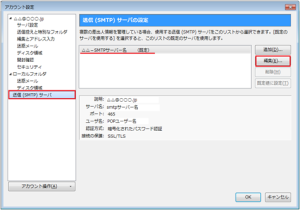
- 説明:メールアドレスを入力してください。
- ⑤の設定内容です。
- ユーザー名:SMTPAUTHアカウントを入力してください
※POPユーザー名@infonia.ne.jp入力してください。
- 入力後、「OK」をクリックしてください。
- ⑨送信サーバーの設定画面に戻ります。
- 「OK」をクリックしてください。
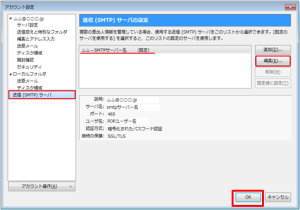
- 初めて受信・送信をした際、下記の画面が表示された場合
- SMTPAUTHパスワードを入力してください。※POPパスワードと同じです。
- パスワードマネージャーにパスワードを保存するにチェックしてください。
- 「OK」をクリックしてください。
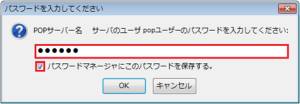
注意: 設定内容を変更した場合は、設定変更後メールソフトを終了してください。
メールソフトを終了することで設定情報が上書きされます。